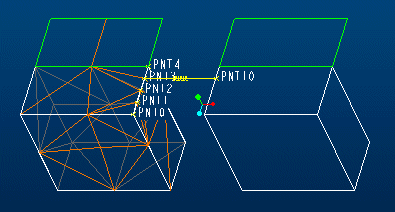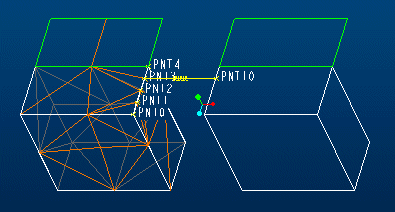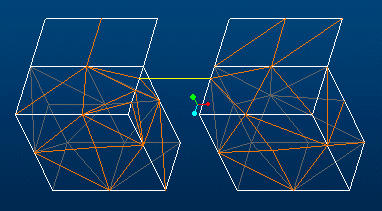示例:为预网格化元件创建载荷路径
若要了解如何在层次网格内为预网格化元件创建载荷传输连接,最简单的方法就是查看所涉及的步骤。以下示例概述了这一过程。
虽然在实际处理装配时无需严格遵照这些步骤的顺序,但请务必了解每个步骤的影响,并学会如何在过程中重现它的效果。例如,创建顶级装配连接与在预网格化元件上创建硬点两个操作的先后顺序并不重要。只需确保在网格化单个元件前硬点已经存在即可。
如果预网格化元件是一个零件,则该示例过程在零件模式下开始;如果预网格化元件是一个子装配,则该示例过程在装配模式下开始。
1. 打开零件或子装配。此时,零件或子装配应该还没有网格。如果如此,请
拭除网格。
2. 在任何想要与顶级装配建立连接的位置
创建基准点。由于
Creo Simulate 会使用这些基准点来确定载荷路径,因此请仔细考虑其分布和放置。
3. 将每个基准点定义为
硬点网格控制,然后网格化模型。生成的网格会在每个硬点处建立一个节点。
4. 在装配模式下,打开顶级装配。应出现在步骤 3 中已网格化的元件 (带有网格)。
5. 通过创建梁、弹簧、接触、刚性连接或受力连接将载荷路径中所有预网格化元件连接到顶级装配。对于预网格化元件,请务必使用步骤 3 中建立的其中一个硬点。对于顶级元件,可使用任意适用的几何作为理想化或链接的端点,如本例所示:
这里,有一个弹簧理想化将网格化零件上的硬点 3 连接到未网格化零件上的基准点 10。
6. 将顶级装配网格化。当网格生成器遇到与预先存在的网格的连接时,它会将硬点用作元素节点并将梁、弹簧、接触、刚性连接或受力连接布置到网格化节点,如下图所示:
请注意,左侧零件的网格在沿着边的所有硬点处都具有节点,但左右两侧零件的元素只在弹簧位置处具有重合节点。这两个节点即为载荷传输处。
左侧网格是
受继承网格,即顶级装配网格所继承的预先存在的网格,而右侧网格和弹簧元素均为顶级装配网格的一部分。
如果要将两个预网格化元件连接在一起,则此过程会稍有不同。在这种情况下,需要在生成各自的元件网格之前为这两个元件创建连接硬点。在两个元件都包含根据硬点生成的网格后,可网格化顶级装配中的连接。在这种情况下,装配网格只包含那些表示连接理想化的元素。
理解上述步骤及其含义后,您可能想要查看一些有助于创建所需效果和处理特殊情况的
技术。